14. UART 使用¶
14.1. 简介¶
ITX-3588J 支持 RS232、RS485、UART0、UART1接口
RS232 和 UART0 只能二选一使用
RS485 和 UART1 只能二选一使用
ITX-3588J 开发板的串口接口图如下:
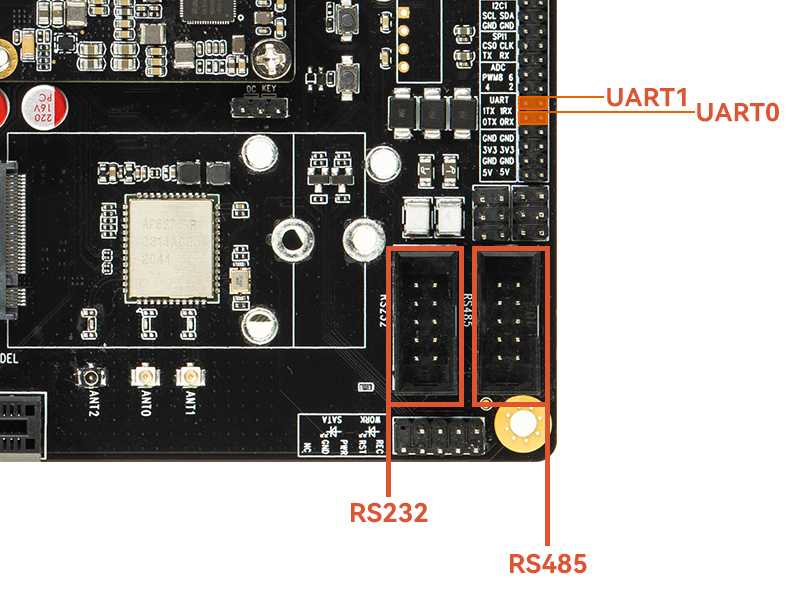
如何使用跳帽选择 RS232 或 UART0, RS485 或 UART1:
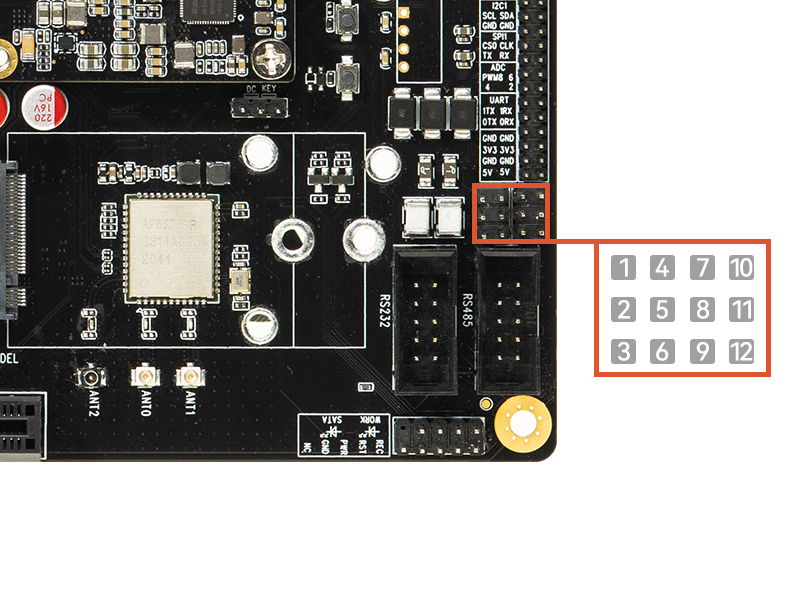
RS232:
8和9短接,11和12短接UART0:
8和7短接,11和10短接RS485:
2和3短接,5和6短接UART1:
2和1短接,5和4短接
例如,选择使用 RS232、RS485,跳帽连接图如下:

RS232、RS485 推荐使用官方的 FC10 转 DP9 串口线,不同厂商的串口线线序可能不同,会导致串口无法通信。
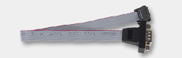
14.2. DTS配置¶
开发板的 RS232 接口由主控的 UART0 扩展出来,而 RS485 接口由主控 UART1 扩展出来。
文件路径kernel-5.10/arch/arm64/boot/dts/rockchip/rk3588-firefly-itx-3588j.dtsi
/* uart/232/485 */
&uart0{
pinctrl-0 = <&uart0m2_xfer>;
status = "okay";
};
&uart1{
pinctrl-0 = <&uart1m1_xfer>;
status = "okay";
};
配置好串口后,硬件接口对应软件上的节点分别为:
RS232 或 UART0: /dev/ttyS0
RS485 或 UART1: /dev/ttyS1
14.3. 收发验证¶
用户可以根据不同的接口使用不同的主机的 USB 转串口适配器向开发板的串口收发数据,例如 RS485 的调试步骤如下:
(1) 连接硬件

RS485 连接 FC10 转 DP9 串口线;
FC10 转 DP9 串口线 连接 主机串口适配器(USB 转 485 串口模块);
主机串口适配器(USB 转 485 转串口模块) 连接 主机
(2) 开发板发送, 主机接收
# 主机终端先执行:
# /dev/ttyUSB0 为 主机串口适配器 的节点,根据实际修改
cat /dev/ttyUSB0
# 开发板调试串口终端执行:
# /dev/ttyS1 为 RS485 节点
echo "firefly RS485 test..." > /dev/ttyS1
主机终端即可接收到字符串 “firefly RS485 test…”
(3) 主机发送,开发板接收
# 开发板调试串口终端先执行:
# /dev/ttyS1 为 RS485 节点
busybox stty -echo -F /dev/ttyS1 # 关闭回显
cat /dev/ttyS1
# 主机终端执行:
# /dev/ttyUSB0 为 主机串口适配器 的节点,根据实际修改
echo "firefly RS485 test..." > /dev/ttyUSB0
开发板调试串口终端即可接收到字符串 “firefly RS485 test…”
